Cómo editar tus fotografías tomadas en RAW

Durante los últimos años, hemos visto cómo las cámaras de nuestros dispositivos móviles han ido mejorando de forma sustancial. Los sensores crecen, proporcionando fotografías de gran calidad. Sin embargo, ¿eres capaz de imaginar el potencial que tiene realmente tu cámara?
Hace tiempo te contamos por qué no deberías disparar con tu smartphone en modo RAW. La respuesta era que si no sabes de edición, solo vas a conseguir que el archivo RAW acabe pareciendo una fotografía tomada en automático. Hoy vamos a enseñarte a editar una fotografía en condiciones. De forma sencilla, pero olvídate de subir un poco la saturación y el contraste, hoy vas a aprender de verdad.
Lo primero, usa un software de edición decente
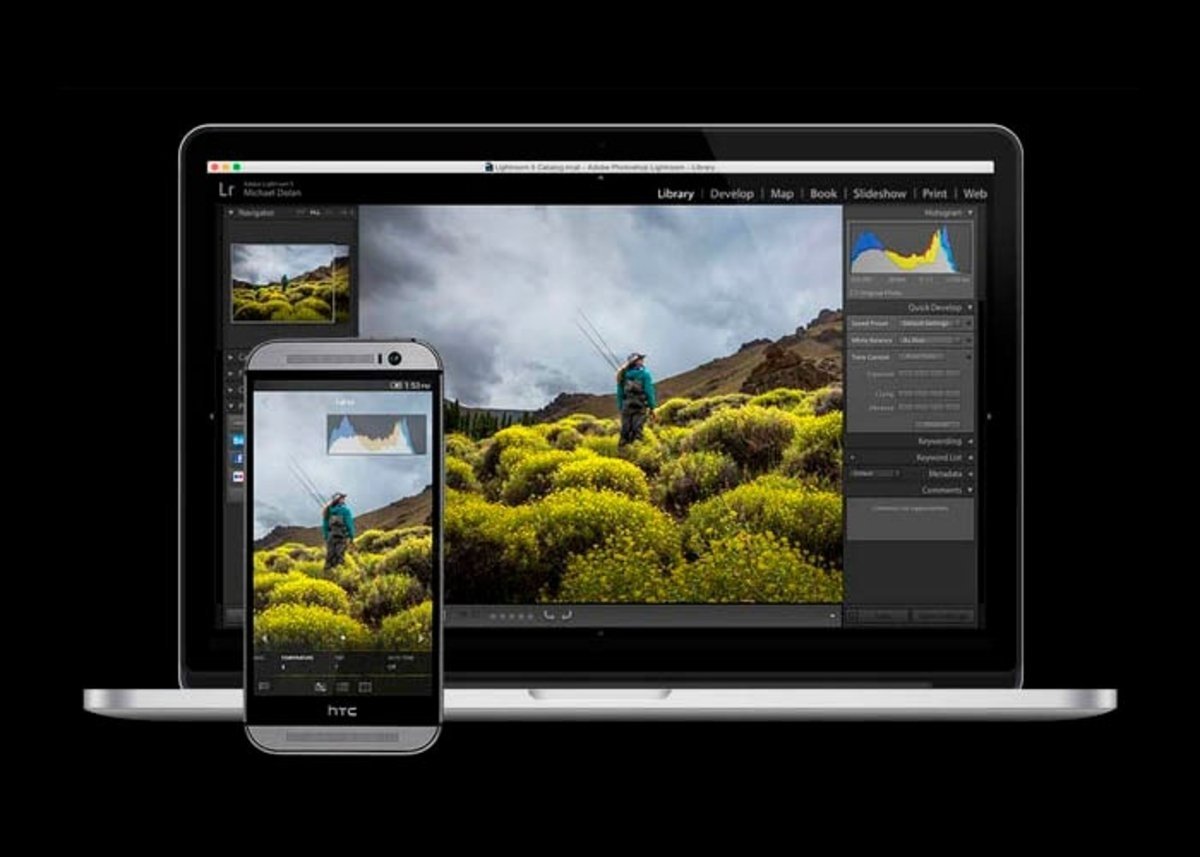
Si quieres hacer las cosas bien, sabrás que todo requiere un esfuerzo, así que para este tutorial no vamos a editar desde el móvil, sino desde el ordenador. El software más recomendado es Adobe Lightroom, ¿por qué? Sencillamente porque es uno de los mejores editores de fotografía profesional, y la integración con Android es increíble.
Play Store | Adobe Photoshop Lightroom (gratis)
Tus fotos se sincronizarán directamente desde el ordenador al smartphone y viceversa, algo muy útil si por ejemplo, tienes que exportar unas fotos y no te da tiempo. Puedes exportarlas desde el smartphone mientras vas por la calle.
El histograma, ese gran desconocido
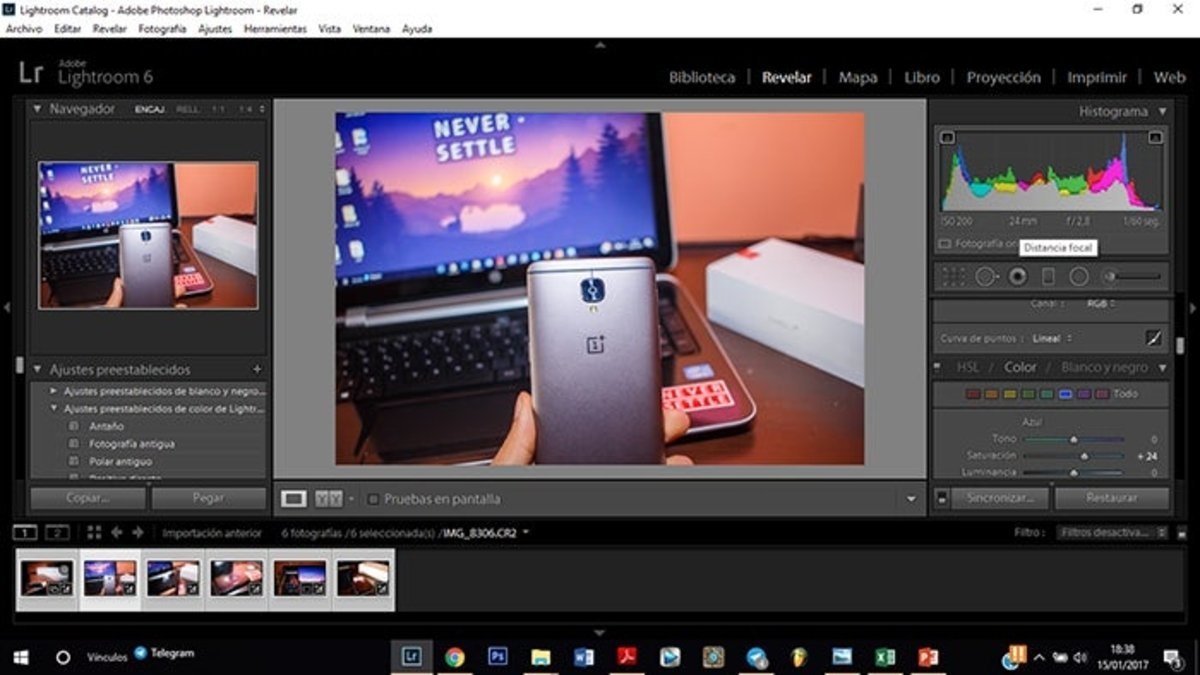
No podemos empezar a editar una fotografía sin mirar el histograma. En este se representa gráficamente toda la información de la fotografía.
- La zona de la izquierda representa los tonos negros y las sombras
- La zona de la derecha representa los tonos blancos y las altas luces
- La zona central informa sobre la exposición de la fotografía
No tienes que volverte loco buscando el perfecto histograma, ya que no existe. Pero por ejemplo, si ves que tu fotografía tiene picos muy altos en la zona de los negros, sabrás que debes empezar a trabajar por ahí, subiendo las sombras, quitando negros, subiendo blancos, etc.
El balance de blancos
El balance de blancos es otro de los grandes olvidados, y uno de los valores fotográficos que más arruinan las fotos. ¿Has visto alguna vez una foto de un OnePlus 3T con el mismo color que un OnePlus 3? Yo he visto unas cuantas. Si el balance de blancos no es correcto, la fotografía no lucirá de forma realista.
Te interesa | Los mejores consejos para mejorar con el modo manual de tus fotografías en Android
Para corregir el balance de blancos, regula la temperatura, haciendo la foto más cálida o fría. Solo tú puedes juzgar cuál es el valor correcto, aquí no hay más trucos. En ocasiones buscamos una fotografía más cálida y en otra una más fría, cosa tuya.
Dale sabor a la fotografía
Una vez que tu fotografía está en un punto óptimo entre negros y blancos y con la temperatura adecuada, es el momento de empezar a darle vida. Olvídate de darle saturación y contraste como si no hubiera un mañana, acabarás destruyendo la foto.
Lo recomendable es que juegues con la intensidad del color en tu fotografía, esta opción realza los colores, pero no sube la saturación de una forma tan pronunciada. También debes usar la opción de claridad para conseguir una imagen algo más impactante, pero no te pases ya que parecerá muy artificial
Saca la máxima nitidez
La nitidez de una fotografía depende, en grandísima parte, de la apertura focal que se utilice. Para que te hagas una idea, para una fotografía de paisaje no se suele bajar de f/8 o f/16 y nuestros teléfonos tienen aperturas de entre f/2.2 y f/1.7.
Este es uno de los cientos de motivos por los que un teléfono móvil no puede tener la nitidez de una cámara réflex. Aún así, partiendo de esta limitación, lightroom te permite aumentar la nitidez de la fotografía. Como siempre, busca un punto medio, porque este aumento de la nitidez tiene un precio.
Este precio a pagar es el ruido. Cuando más aumentes la nitidez, más ruido generarás, porque estás forzando la información que hay en la fotografía. Busca un valor intermedio.
Curva de tonos
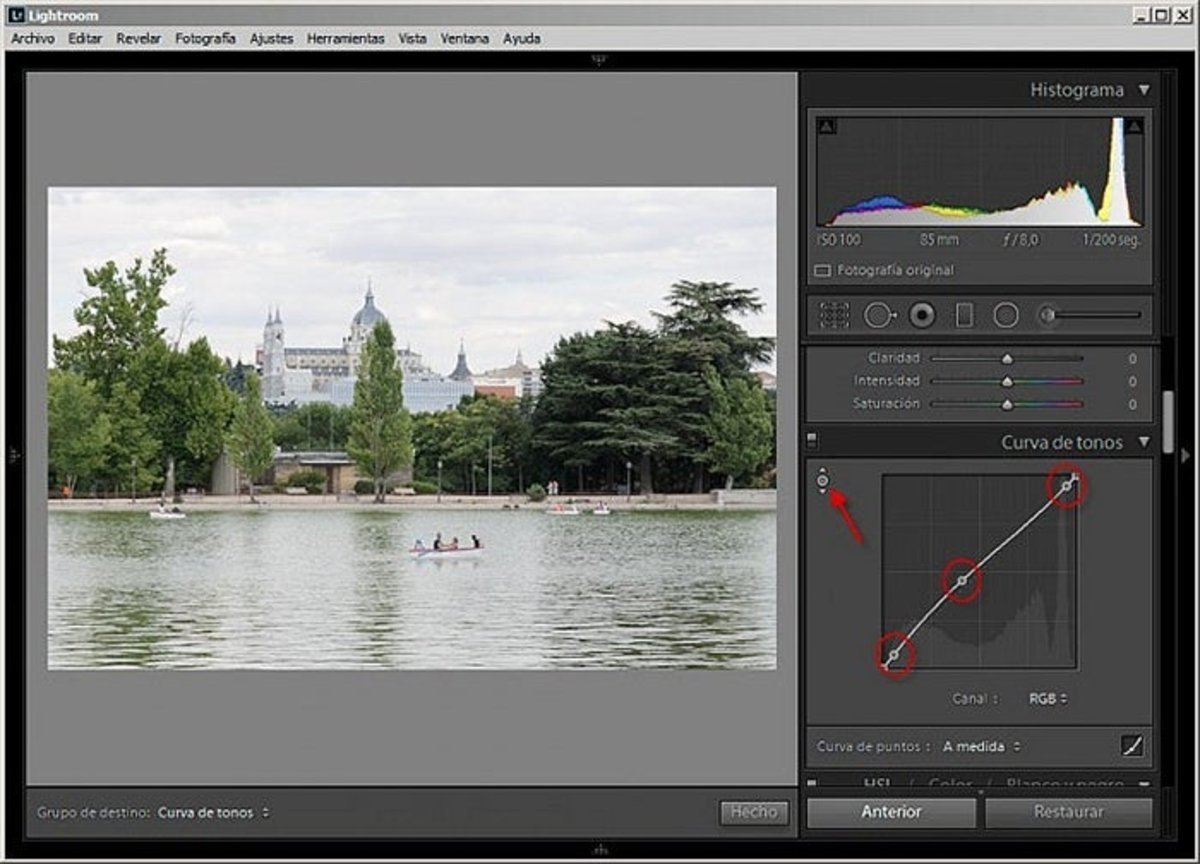
Llegó la hora, si de verdad quieres aprender a editar fotografía RAW en Lightroom, debes aprender a utilizar la curva de tonos. ¿Te acuerdas cuándo te dije que no le dieras contraste a la fotografía? Esto es por la sencilla razón de que un buen contraste se obtiene jugando con la curva de tonos.
Esta curva, al igual que el histograma tiene la información sobre las altas luces a la derecha y la información sobre las sombras a la izquierda. Jugando con la curva de tonos podrás obtener contrastes increíbles, haciendo que la fotografía luzca con efectos similares al HDR, o por el contrario, lavarla hasta que parezca que tiene un filtro de instagram.
Para usar esta curva debes ir creando puntos a lo largo de toda la curva, para que cuando toques información sobre una parte de la fotografía, no se mueva la curva entera, si no solo esa zona. Investiga por ti mismo cómo usarla, ya que es algo tan complejo que ni con un artículo completo valdría.
División de tonos
Por último, puedes jugar con la división de tonos para darle un toque interesante a la fotografía. Como su nombre indica, esta opción permite asignar un color a las sombras y otro a las altas luces. Esta opción se utiliza bastante para crear el famoso efecto cine con tonos azulados.
Juega con los tonos hasta que obtengas el look que más te guste en tu fotografía. Como siempre, evita usar valores extremos, ya que se trata de potenciar la fotografía, no de teñirla entera de un color.
¿Te ha servido este tutorial?